
HTC U11 är en spektakulär enhet vad gäller både hårdvara och mjukvara. Detta flaggskepp anlände från Taiwan med en ny beröringskänslig teknik som har genererat mycket diskussion och som för tillfället verkar vara praktisk och ha mycket potential. Här är några bästa tips för HTC U11.
- HTC U11 recension: en verklig rival till Galaxy S8
- Samsung Galaxy S8 vs HTC U11: vilket flaggskepp är överlägset?
HTC U11 har ett enkelt användargränssnitt som liknar vanliga Android. Det finns dock fortfarande några inte så uppenbara funktioner och inställningar som du bör känna till. Använd dessa länkar för att hoppa till ett avsnitt:
HTC U11 skärmtips
Ta bort BlinkFeed från startskärmen
HTC BlinkFeed är skärmen som visas som standard genom att skjuta till höger på startskärmen. Den visar nyhetsrubriker och information för vissa applikationer. Det är HTC-versionen av Google Now-kort.
Den kan enkelt avaktiveras. Tryck och håll på ett tomt utrymme på startskärmen, tryck på “Redigera sida” och tryck på HTC BlinkFeed-skärmen och välj “Ta bort”.
Om du vill aktivera det igen, nyp hemskärmen med två fingrar, som om du zoomade. Det kommer att aktivera redigeringsläget för att lägga till widgets och paneler. Om du trycker på den sista panelen till vänster återaktiveras den; du kommer att se en “+”-symbol och ordet BLINKFEED.
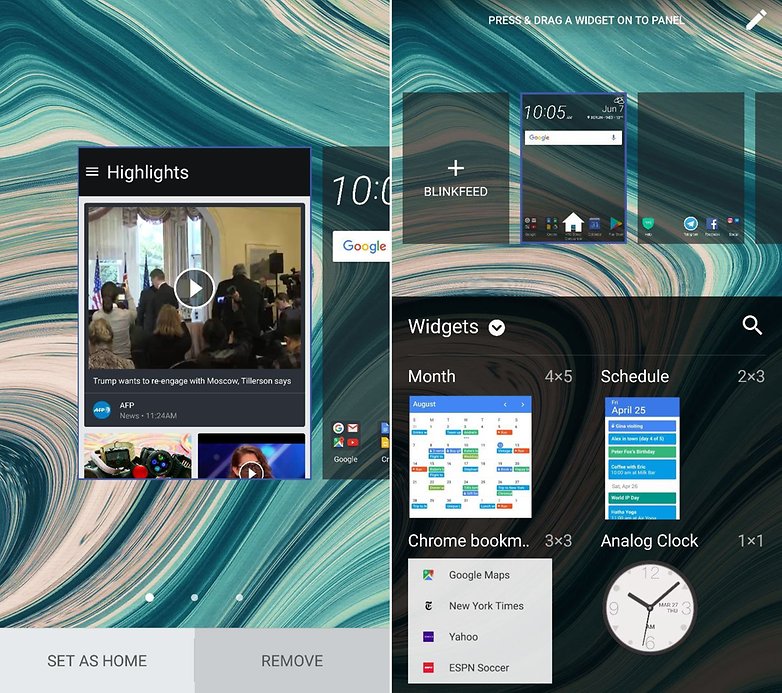
BlinkFeed, antingen älskar du det eller hatar det. / © NextPit
Skärmgester
Du kan konfigurera skärmgester genom att gå till Inställningar > Display > Motion Launch gester för att utföra fem åtgärder:
- Dubbeltryck på skärmen för att väcka enheten eller försätta den i viloläge
- Svep uppåt på en avstängd skärm för att väcka enheten
- Svep åt vänster på en avstängd skärm för att gå till startskärmen
- Svep åt höger på en avstängd skärm för att gå till HTC BlinkFeed
- Dubbelsvepa nedåt på en avstängd skärm för att öppna kameran
Nattläge
Nattläge kan aktiveras och avaktiveras genom genvägar genom att svepa statusfältet nedåt. Om du håller ned genvägsknappen tar den dig direkt till inställningarna. Dessutom kan du komma åt inställningarna för nattläge genom Inställningar > Display > Nattläge.
Här kan du justera temperaturen på displayen mellan kallare (blå) och varmare (röd). Dessutom kan du välja att den ska aktiveras från solnedgång till soluppgång (jag rekommenderar det) eller så kan du införa en tidsperiod manuellt.
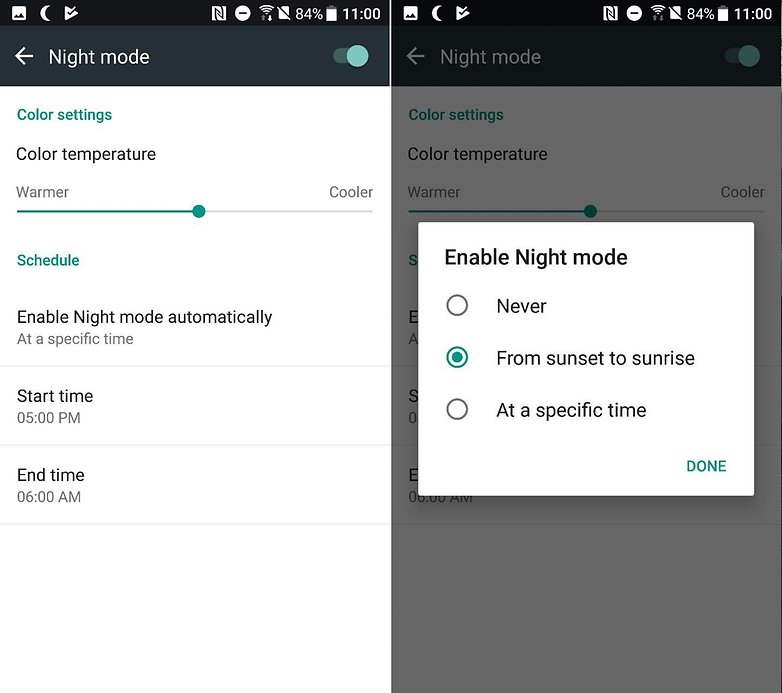
Stör inte din förmåga att somna. / © NextPit
HTC U11 kameratips
Alternativ för volymknapp
När kameraapplikationen är aktiverad kan du använda de fysiska volymknapparna för att utföra andra, mer praktiska åtgärder. Öppna kameraappen, svep nedåt från toppen för att komma åt inställningarna, scrolla ner i menyn som dyker upp, välj alternativ för volymknapp. Sedan kan du välja att använda volymknapparna för någon av följande funktioner: Volym, Capture eller Zoom.
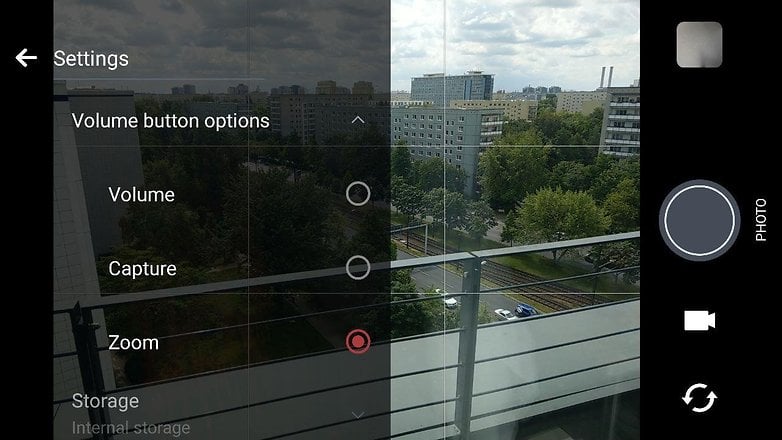
Använd volymknapparna för att zooma eller fånga ett leende. / © NextPit
Autofångst
I HTC U11-kamerainställningarna finns det alternativ för att automatiskt ta bilder. Dessa alternativ finns i Inställningar > Kameraalternativ. De mest intressanta alternativen är Smile capture, Selfie capture och Voice capture.
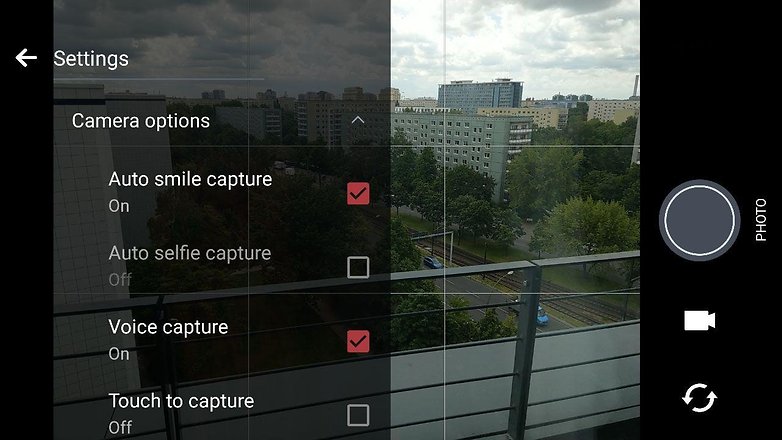 Leende!
Leende!/ © NextPit
Styr ljudfokus
När du spelar in videor kan du välja mellan HiRes (hög kvalitet) ljud eller 3D (immersive) Audio. 3D Audio fokuserar på ljud och lägger mer vikt på området där kameran är fokuserad. När du spelar in en video väljer du ett område på skärmen där videon och ljudet ska fokuseras.
HTC U11 Edge Sense tips
Konfigurera Edge Sense
För att börja använda den här nya funktionen är det viktigt att du konfigurerar trycknivån som används för att aktivera funktionen, eftersom alla inte rör vid klämningar med samma kraft. Hitta det här alternativet i Inställningar > Kantavkänning > Justera nivån på presskraften.
Ta tag i kanterna på enheten som är placerade på den nedre halvan av skärmen (där sensorerna är) och välj lämplig trycknivå. Dessutom kan du öka och minska nivåerna med plus- och minussymbolerna. När du har valt trycknivå, tryck på knappen ‘Testa din klämkraft’, varje gång du når nivån som aktiverar funktionen kommer en ballong att dyka upp på skärmen. Om det är OK, tryck på “Klar” men om du vill justera det, gå bara tillbaka till inställningarna.
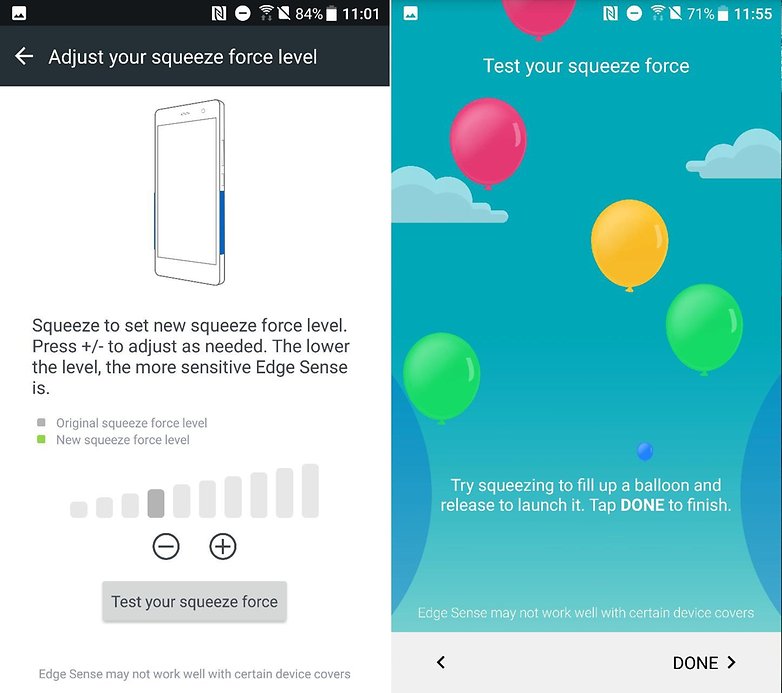
Rätt grepp. / © NextPit
Anpassa Edge Sense
Du har två åtgärder med Edge Sense, en med en snabb touch och den andra med en lång touch. För att aktivera båda alternativen måste du aktivera det avancerade läget i Inställningar > Edge Sense. För att aktivera detta läge måste du konfigurera trycknivån. Med en kort beröring kommer du att känna en återkopplingsvibration och med en lång beröring kommer du att känna två återkopplingsvibrationer.
När du har konfigurerat den kommer du att kunna välja vilken åtgärd du vill aktivera när du trycker på enheten. Alternativen är: öppna kameran och ta ett foto, ta en skärmdump, starta Google Assistant, starta en valfri app, etc.
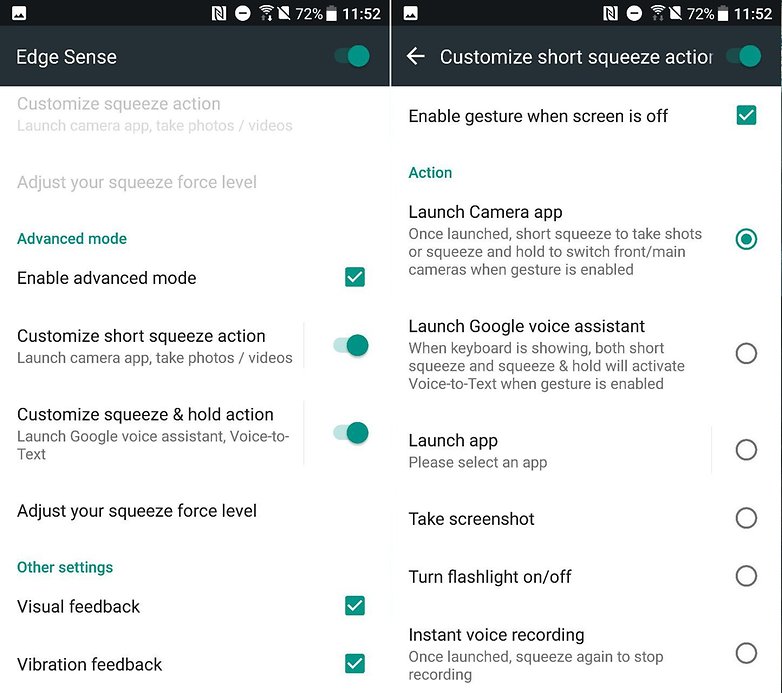
Du kan anpassa Edge Sense. / © NextPit
HTC U11 ljudtips
Skapa en ljudprofil
För att använda hörlurarna som följer med i kartongen till fullo måste du skapa en ljudprofil. För att göra detta, anslut dina hörlurar till enheten och öppna fönstret som visas (du kan också göra detta genom att gå till Inställningar > USonic). Sätt i hörlurarna och välj “Skanna”. Tack vare sin speciella ljudteknik kommer efterklangen i varje hörselgång att mätas och ljudvågorna som skickas till varje hörselbit justeras för att passa dina öron.
När du är klar anger du ditt namn och trycker på “Klar”. I Inställningar > HTC USonic kan du lägga till fler ljudprofiler för andra som använder enheten.
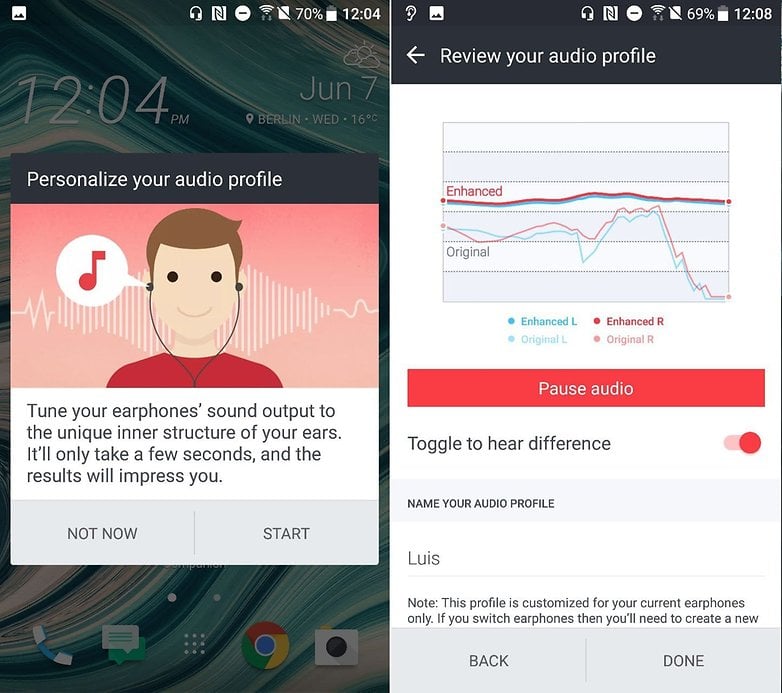
Skapa din profil innan du lyssnar på något. / © NextPit
Aktivera och avaktivera brusreducering
När du ansluter USonic-hörlurarna och lyssnar på musik aktiveras brusreducering. Detta kan avaktiveras på två sätt: genom att avaktivera fliken i Inställningar > HTC USonic med aktiv brusreducering eller genom att trycka på aviseringen.
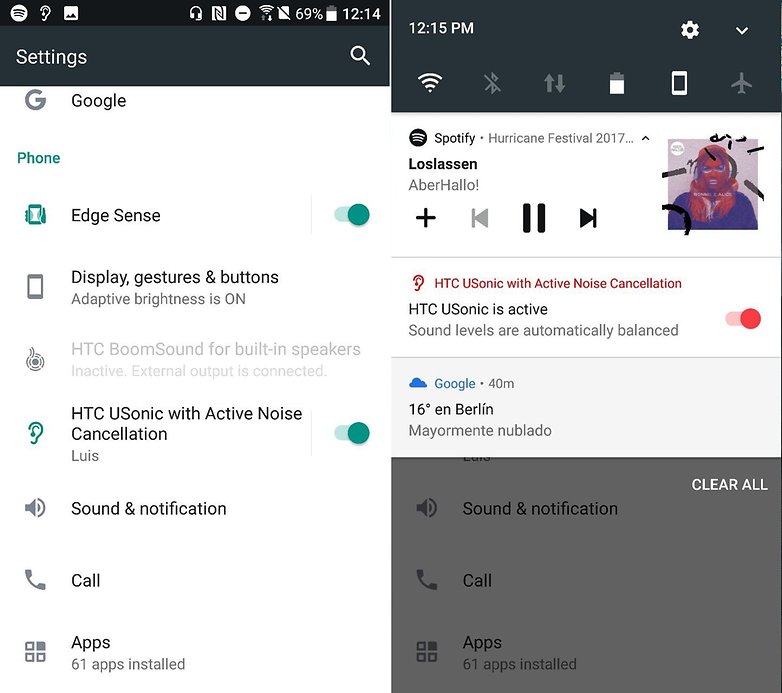
Inaktivera brusreducering när du korsar vägen. / © NextPit
HTC U11 batteri och prestandatrick
Boost+
Denna applikation som finns på HTC U11 är enhetens optimeringscenter. Här kan du rensa ditt minne från onödiga arkiv för att frigöra utrymme, frigöra RAM, kontrollera energianvändning och blockera applikationer med ett lösenord för att skydda din integritet.
I Inställningar kan du också automatisera frigörandet av RAM eller använda fingeravtrycksläsaren för att låsa upp applikationer.
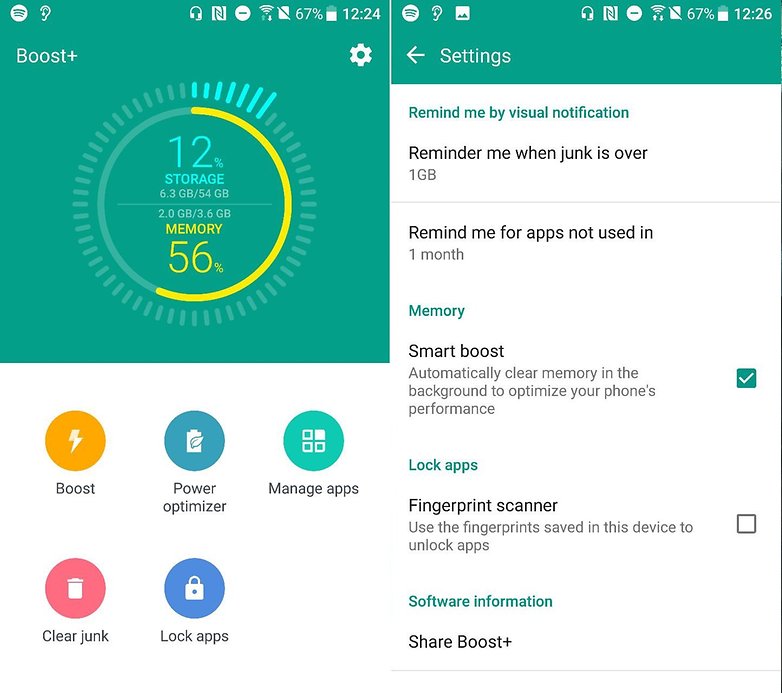
Din smartphones kontrollcenter / © NextPit
Hur man anpassar HTC U11
Ändra temat
Du kan anpassa din HTC U11 så mycket du vill tack vare applikationen Teman. Genom den här appen kan du ändra bakgrunden, toner, ikoner, färgen på användargränssnittet och till och med teckensnittet. Applikationen i sig är en liten marknad med fördefinierade teman, men du kan också ändra vad som helst efter din smak.
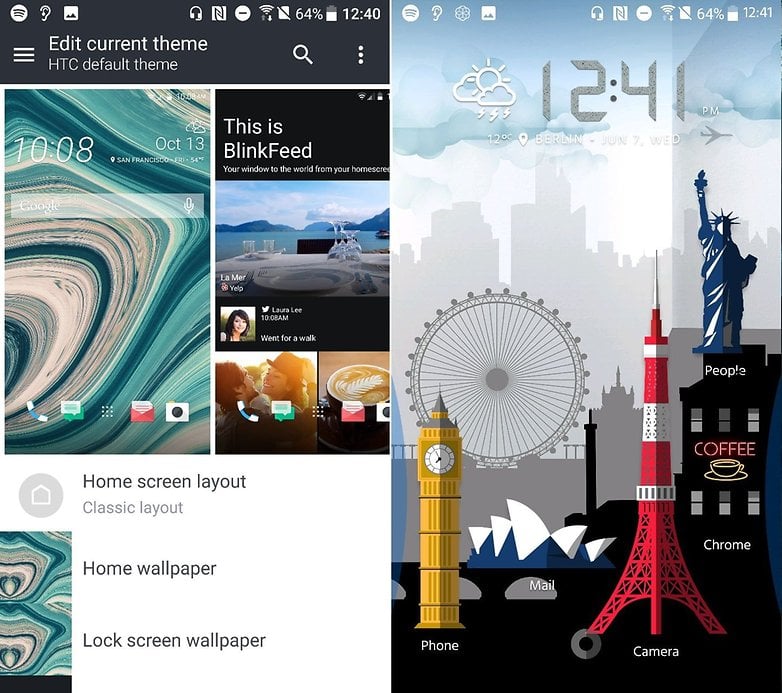
Det här temat är lite konstigt, men det finns andra, mer attraktiva. / © NextPit
Har du en favoritfunktion som du vill dela med oss?